Aperture 3

Deschideți setările de dialog standard pentru Mac OS X mod - Aperture> Preferences ... Apoi alege secțiunea dorită, făcând clic pe pictograma corespunzătoare.
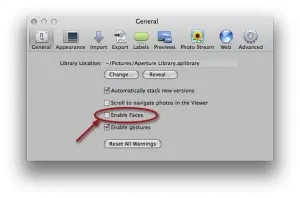
(General)
Biblioteca Locatie - Diafragma locație bibliotecă. Puteți să-l modificați făcând clic pe Change, precum și deschis (Reveal) folderul în care se află.
stivui automat noile versiuni - se colectează în mod automat noua versiune a stivei. În opinia mea, este necesar să fie lăsată activată.
Derulați pentru a naviga prin fotografii. - pentru a sorta imaginile prin rotirea roții mouse-ului. Am încercat. Nu mi-a plăcut. În opinia noastră, tastele săgeată sunt mult mai convenabil.
Și acum - atenție! Activează Faces - Face Detection. Beneficii discutabile. Sarcina pe computer - este foarte mare. Verdict: "Disable". (Consiliul Met pentru a include această funcție în noapte la computer în timp ce sunt adormit, pentru a crea o bază de date. Dar, înainte de importul și prelucrarea următorul lot de imagini, desigur, la rândul său, din nou oprit.)
Activează Gesturi - includ „gesturi.“ Chiar dacă nu le utilizați, motivele pentru a opri eu nu văd.
Reset All Warnings - arată din nou toate avertismentele, dacă le-ați dezactivat mai devreme.
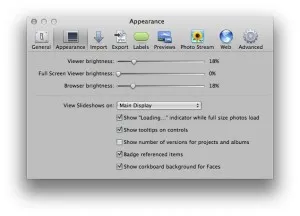
Aspect (Aspect)
Nu voi descrie fiecare verificare și control - nimic fundamental important între ei. Este posibil să se lase totul aici, așa cum a fost „în mod implicit“.
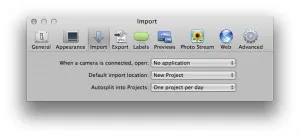
Import ()
Când un aparat de fotografiat este conectat, deschis - ce program pentru a deschide automat atunci când conectați camera la un calculator. Această setare este, strict vorbind, nu se referă la diafragmă, este la nivel mondial - pentru întregul sistem.
Alegerea ta va depinde de modul în care preferați să importați imaginile. De exemplu, am copiați-le mai întâi pe disc, și apoi să decidă unde și cum să lucreze cu ei. Pentru că - «Nici o cerere» sau „Image Capture“. Mulți, însă, preferă să facă totul chiar de la Aperture.
import locație implicită - fie pentru import implicit a crea un nou proiect sau să li se ofere posibilitatea de a alege.
Autosplit în Proiecte - defalcare automată a proiectelor. Puteți alege să aibă un proiect separat este creat automat pentru fiecare zi de filmare sau în fiecare săptămână. Există intervale mai frecvente: 8 ore sau chiar 2 ore.
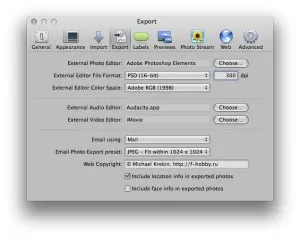
Export (Export)
Orice altceva nu este necesar pentru fiecare utilizator Aperture. Ți se potrivesc web privind drepturile de autor.
Etichete (Tag-uri)
Pentru comoditatea de a lucra cu arhiva foto în imagini Diafragma poate fi marcat cu una dintre cele șapte culori. Dacă doriți să alocați fiecare dintre ele o anumită valoare, se poate face în secțiunea setări pentru etichete. Dacă nu doriți, puteți sări peste această secțiune în condiții de siguranță.
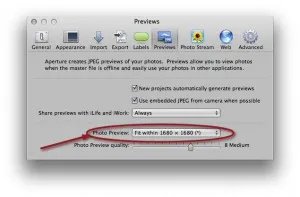
Pentru a putea gasi rapid imaginile, inclusiv care nu sunt pe drive-urile conectate în prezent, Diafragma stochează miniaturi în bibliotecă în format JPEG. Parametrii lor sunt stabilite în secțiunea Previews.
Proiectele noi genereaza automat previzualizări - crearea automată de previzualizare pentru noi proiecte. Am intalnit recomandarea de a dezactiva această funcție, selectați și apoi importați toate imaginile (Command-A) și invoca butonul de meniu contextual în timp ce opțiunea de comandă (Alt) care deține Generați previzualizarea. Dar am lăsat-o pe.
Utilizați înglobată JPEG de pe camera atunci când este posibil - să utilizeze cât sunt incluse posibile previzualizările în camera RAW-fișier. Este clar că nu se poate răni.
Și două opțiuni din care într-adevăr în mod semnificativ viteza programului depinde de:
preview Foto - previzualizări de dimensiuni. Se recomandă să se pună pe lățimea ecranului monitorului (această opțiune din meniul drop-down vor fi marcate cu un asterisc)
Fotografie de calitate previzualizare - calitatea JPEG-fișier. Este suficient pentru a pune 6 sau 7.
fotografie Stream
biblioteci de sincronizare foto (sau, mai degrabă, imagini de treizeci de zile) cu servicii de cloud icloud și toate obiectele gadget Apple. Nu înțeleg de ce s-ar putea nevoie de ea 😉
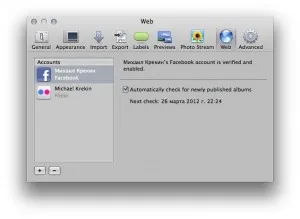
Web (Photosites)
Aveți opțiunea de a trimite imaginile lor la unele site-uri direct din Aperture. Integrarea mai completă este realizată cu Flickr. De asemenea, „scos din cutie“ este susținută de Facebook.
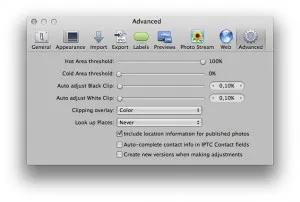
Avansat (setare Expert)
Pragul de zona fierbinte, Zona rece prag - valoarea de prag pentru zonele supraexpuse și subexpuse, respectiv. Ne rezervam standard de 100% și 0% (dacă nu au un motiv important pentru a le schimba, și tu știi exact cum funcționează).
Reglare automată Clip negru, Ajustare automată Clip Alb - proporția de pixeli, care poate fi un negru sau alb, cu un nivel de corecție automată (auto-niveluri). De asemenea, pleca așa cum este (cu 0,10%).
Clipping suprapunere - zone marca de supraexpunerea / subexpunere. În opinia mea, este mai bine să părăsească culoarea (Color).
Căutați locuri - căutați „Locații“. Pune Niciodată. Motivul este același cu cel pentru „persoane“ decuplarea sub general.
Crearea de noi versiuni atunci când se face ajustări - dacă este selectată, de fiecare dată când ajustați imaginea, se va crea o versiune nouă; în caz contrar - sunt aduse modificări la una existentă. Alegerea - gust (am oprit).
Celelalte două setări din această secțiune controlează metadatele de operare.
Deci, Aperture acum ne-am înființat. aproape 😉
Există seturi de setări - presetări - pentru prelucrare, export, lucru cu metadate, a crea un slideshow. Dar asta e altă poveste. Și asta înseamnă - să fie continuată.
Ați putea fi interesat, în continuare:




